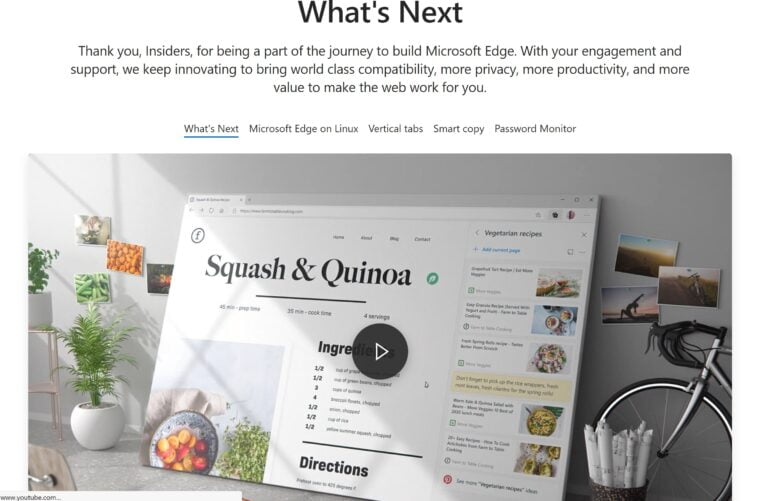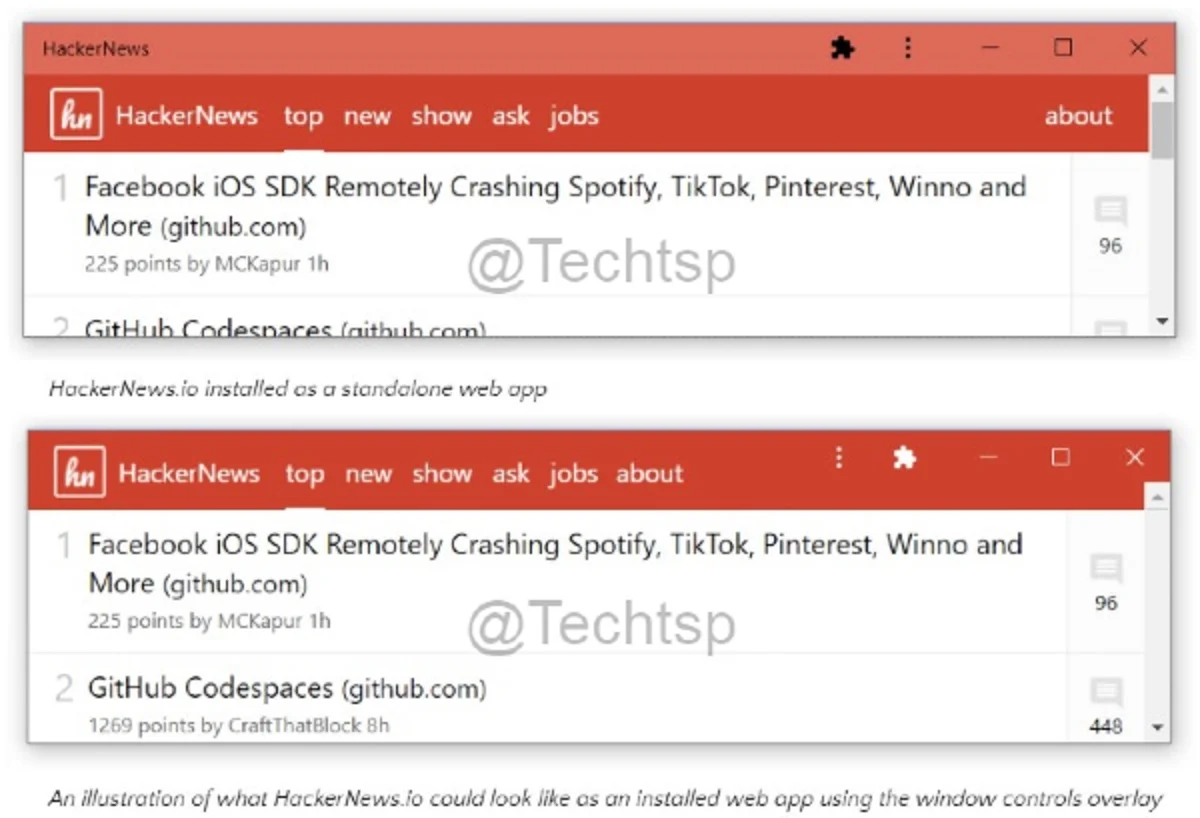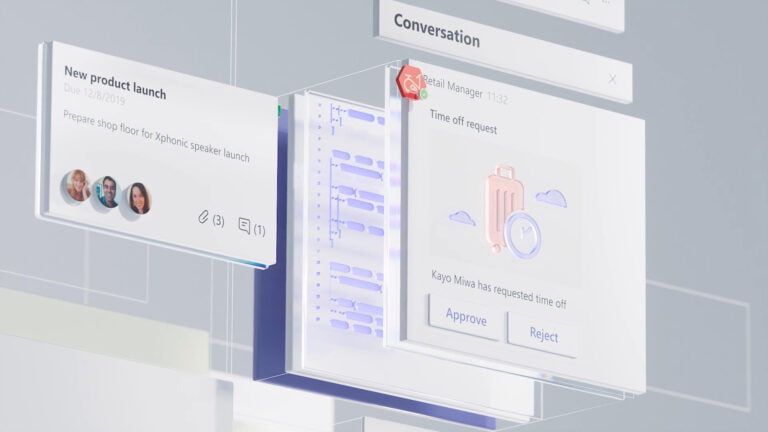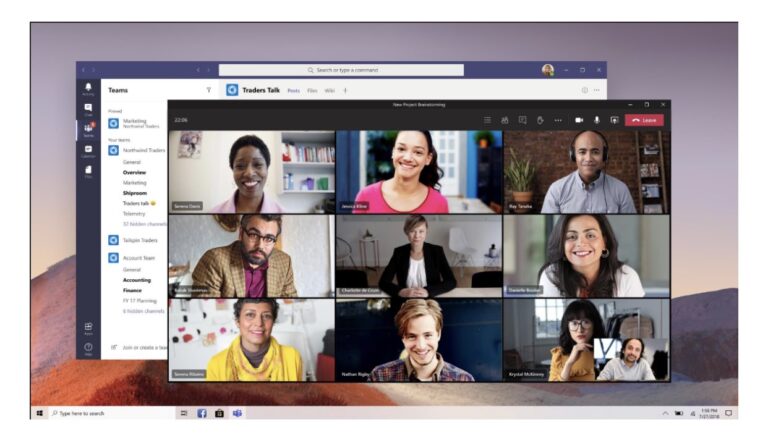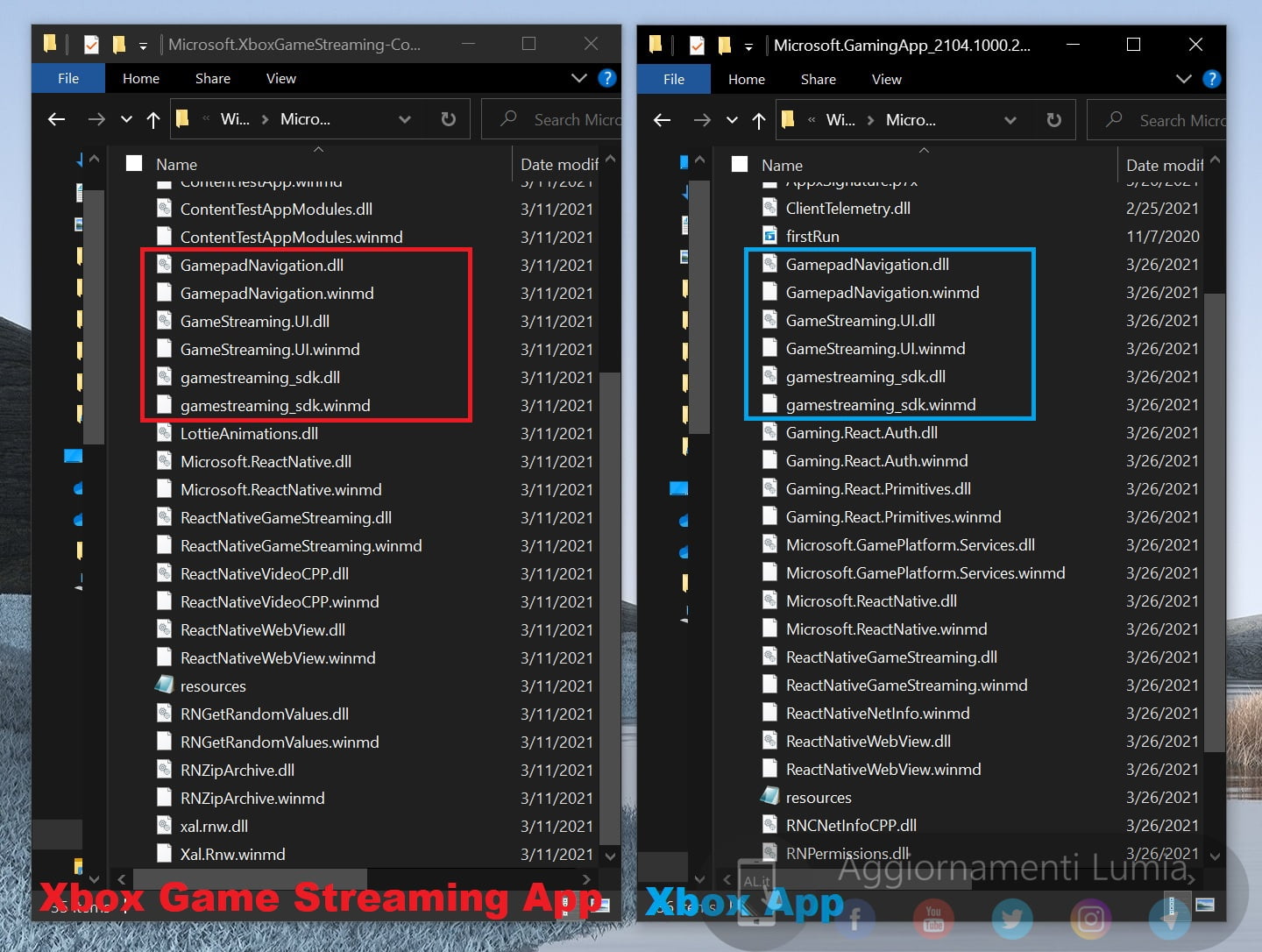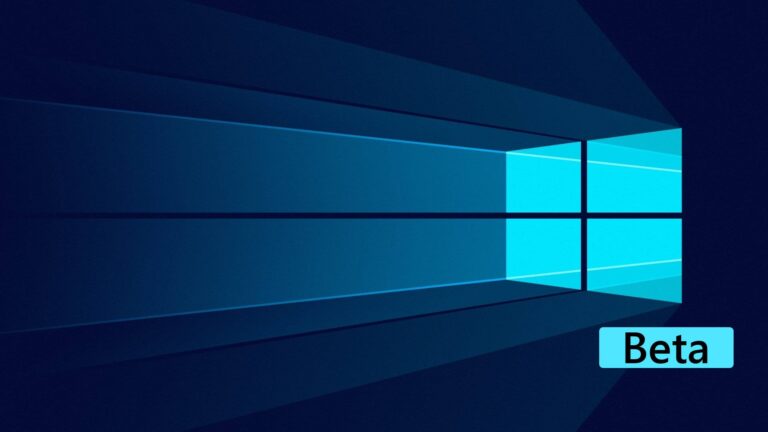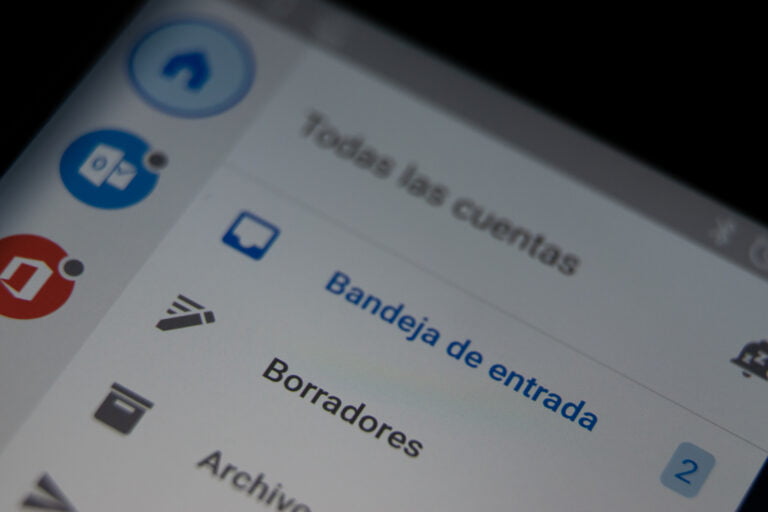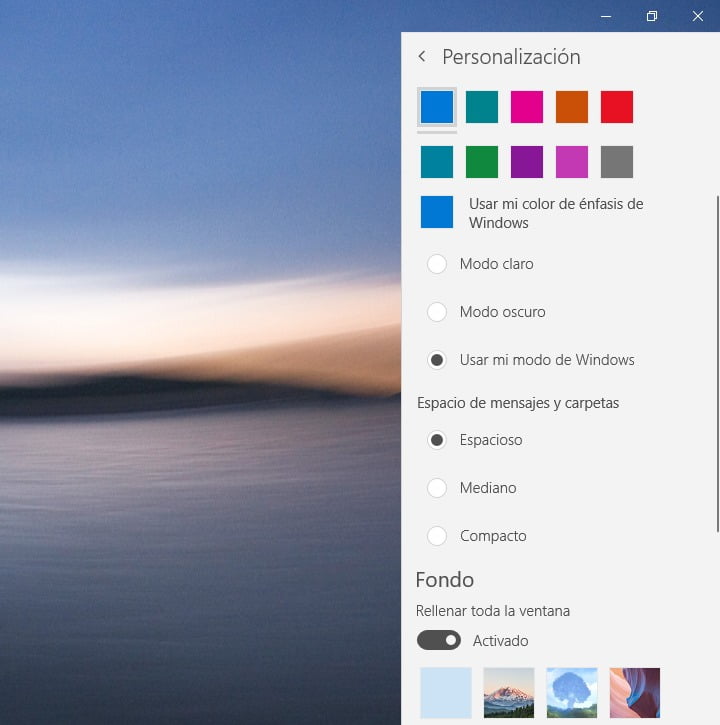Han pasado ya once años desde que llegara para cambiar nuestras vidas… y las ha cambiado mucho. Por eso, han preparado esta Promoción de Aniversario para celebrarlo. Este aniversario tiene infinidad de ofertas en el ámbito de la tecnología y queremos que estéis al tanto de todas ellas. El mes pasado observamos que os gustó la selección de ofertas de AliExpress y volvemos nuevamente a las andadas con el aniversario de este gigante.
Feliz aniversario AliExpress
El marketplace celebra su aniversario con una selección de ofertas increíbles. Os detallaremos algunas de ellas en esta noticia y otras os iremos avisando a través de CholloYa y nuestras redes sociales. Os recordamos que los cupones tienen un número limitado de usos solo para los más rápidos.
A destacar en esta ocasión que, si queréis probar un portátil de Chuwi, por ejemplo, tenemos una variedad de opciones disponibles en sus gamas CoreBook X, CoreBook Pro, Gemini, LarkBook y otros a unos precios insuperables. Los portátiles y convertibles Chuwi nos dan un buen rendimiento para ofimática con un tamaño compacto.
Por otro lado, nos encontramos, como siempre los AirPods de Apple con un buen descuento. Esos auriculares se han convertido en un estándar prácticamente y funcionan en iOS, Android y Windows 10 de maravilla. Tienes la segunda generación o los AirPods Pro al mejor precio y entrega en tres días.
Si estás buscando una televisión también tenemos dos ofertas de televisores de LG de 43 y 49 pulgadas. Tu eliges el tamaño de televisor que se adapta a las necesidades y nosotros ponemos el descuento.
Os recordamos que estas ofertas de AliExpress Plaza son de vendedores localizados en España, que realizan el envío de los productos en 1-3 días, ofreciendo la factura y garantía de acuerdo con la normativa vigente. Estad atentos entre el 29 de marzo y el 2 de abril para disfrutar de las mejores ofertas de AliExpress Plaza.